Možete i sami da odštampate brošuru, naročito ako imate pristup dobroj fotokopirnoj maљini. Možete da koristite čarobnjak " Zapakuj za pristup" u programu Publisher 2013 da biste poslali brošuru u komercijalnu štampariju. Pogledajte članak Štampanje: odaberite stavku između radne površine, Kopiraj prodavnicu i komercijalna štampa ako niste sigurni koji metod da koristite.
Štampanje jedne kopije brošure
-
Iz predloška brošure Izaberite stavku > Odštampaj.
-
Odaberite odgovarajući štampač.
-
U okviru Postavkeproverite da li štampate jednu stranicu po list, odabrali ste odgovarajuću veličinu papira i štampate sa obe strane papira.
-
Kliknite na dugme Odštampaj na vrhu ekrana.
Kreiranje brošure za komercijalno štampanje
-
U predlošku brošure Izaberite stavke > izvoz.
-
U okviru paket i goizaberite stavku Sačuvaj za komercijalnu štampariju.
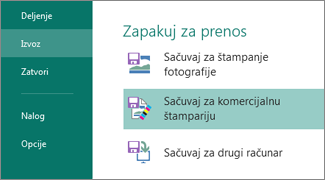
-
Kliknite na strelicu i izaberite stavku komercijalna štampa.
-
Kliknite na PDF i Publisher. pub datoteke.
-
Izaberite stavku " spakuj i idi" čarobnjaku i sačuvajte datoteke.
-
Pošaljite PDF i. pub datoteke u komercijalnu štampariju.










